いよいよ夏になってきました。部屋の温度も30度の安定状態でかなり熱中症に注意が必要になってきました。
冷房も使いながら体温調整が必要ですね。水分補給も必要です。
最近もZoomを使用することが多いですが、
Zoomを使用してビデオミーティングを行う時に何を気をつければ良いのでしょうか?
Zoomが実際に公式サイトで出している「Zoom ミーティングを安全に実施するための 10 の方法」から3つを取り上げてみましょう。
ビデオミーティングの安全性を高めて使用したいと思います。
ヒント1 待機室をオンにする
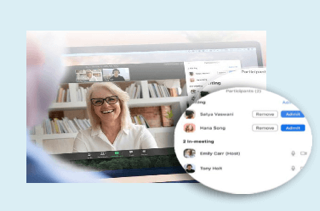
ミーティングを安全に実施する方法の一つが、Zoom の待機室機能をオンにすることです。
教育関係者など、一部のユーザーには、この機能がデフォルトでオンになっています。
この機能を使用すると、ミーティング参加者は待機室に一旦入り、ミーティング主催者が、
個々のミーティング参加者を確認した上で、参加を許可することができます。
過去のVersionのZoomにはついてなかった機能ですが、待機室がつくことによってワンクッション置くことが出来るようになっています。
ホストや共同ホストが、新しくミーティングルームに入ってくる参加者を視覚的に振り分けることが出来ますね。
ですから、もし、主催者が知らない、あるいはホストが知らない参加者がミーティングルームに入ってきたときは、参加を拒否することもできます。
そして、一度参加を拒否されたらそのミーティングルームに拒否された参加者は入ることができなくなります。
そのシステムを考えると、新たに参加したい場合は、どのような名前で参加するかを主催者やそのミーティングのホスト担当者に連絡しておく必要があります。参加を許可してもらわなければ、いつまでも待機室で待っていることになりミーティングに参加することは出来ません。
Zoomミーティングを安全に使用するためには必要ですね。
ヒント2 パーソナルミーティングIDは公開ミーティングで使わない
パーソナルミーティング ID (PMI) は、単発でミーティングを開始するときに利用できる ミーティングIDです。
パーソナルミーティングIDは、自分で変更しない限り変更される ことはありませんので、相手があなたに連絡を取る必要がある場合に非常に便利です。
しかし、公開ミーティングの場合は、都度生成されたミーティングIDを使用して新しい ミーティングをスケジュールするようにしてください。
そうすることで、招待された参加 者だけがミーティングへの参加方法を受け取り、参加することができます。
自分が今から主催するミーティングの趣旨をよく考えることによって安全性を高めることが出来ます。
パーソナルIDミーティングはその人自身の固定の部屋に招待するようなものです。
ですから、日頃からいつも連絡をとっている参加者には便利な機能です。そして、一度ミーティングIDを知らせておけば今後いつでも参加してもらうことが容易になります。
公開ミーティングは、一時的な部屋を使用するようなミーティングですので、毎回新しいものをお知らせする、不特定多数のミーティングなどには便利です。
一度ミーティングを開けば今後は使用されないからです。その点も安全安心ですね。
ヒント3 セキュリティメニューを活用する
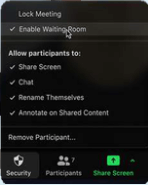
Zoom では、ミーティング内のメニューにあるボタンの1つに、重要なセキュリティオプションを配置しました。
このメニューでは、ミーティングのロックや、新規参加者の参加を防ぐことができます。
また、待機室を有効にして、新規参加者の管 理をしたり、個人やすべての参加者の画面共有やチャットの権限をコントロールしたりすることもできます。
ミーティングをロックすると、他の人の参加者をこれ以上増やすことが出来ません。ミーティングに鍵をかけて誰も入れないように出来ます。
その日のメンバーの参加をしっかり確認できれば、ミーティングにロックをかけることが出来ますね。参加者を気にせずミーティングに集中することが出来ます。
画面共有やチャットの使用についても制限をかけることは出来ますが、ホストの操作を振り分けるという意味でも共同ホストのシステムを使ってZoomの操作を行うことも出来ますね。
安全性を高める上でも、セキュリティメニューと共同ホストを使い分けていきたいと思います。
まとめ
Zoomミーティングを安全に使用するためにまずは前半の3つを考えました。
それぞれ使用すればするほど、納得の行くシステムだと思います。
セキュリティを高めると、注意を払う点が増えてきます。
それで、安心してミーティングを行えるようZoomの操作にも慣れていきたいと思います。
何より大切なのはそのミーティングの内容をしっかりと主催者が伝える、参加者に伝わることであると思います。
では今週も楽しいZoomミーティングを!
最後まで読んでいただきありがとうございました。
参考
Zoom公式サイトより






